Como passar por qualquer captcha com as tarefas AntiGate
Uma nova versão em vídeo do tutorial de tarefas do AntiGate está disponível aqui.
Após anos de pesquisa e desenvolvimento, apresentamos uma solução universal para ajudar seus robôs passarem por captchas gerados por humanos. Chamamos a solução de "AntiGate", e essas são as templates pré-definidas que nosso pessoal usa para executar tarefas exatas.
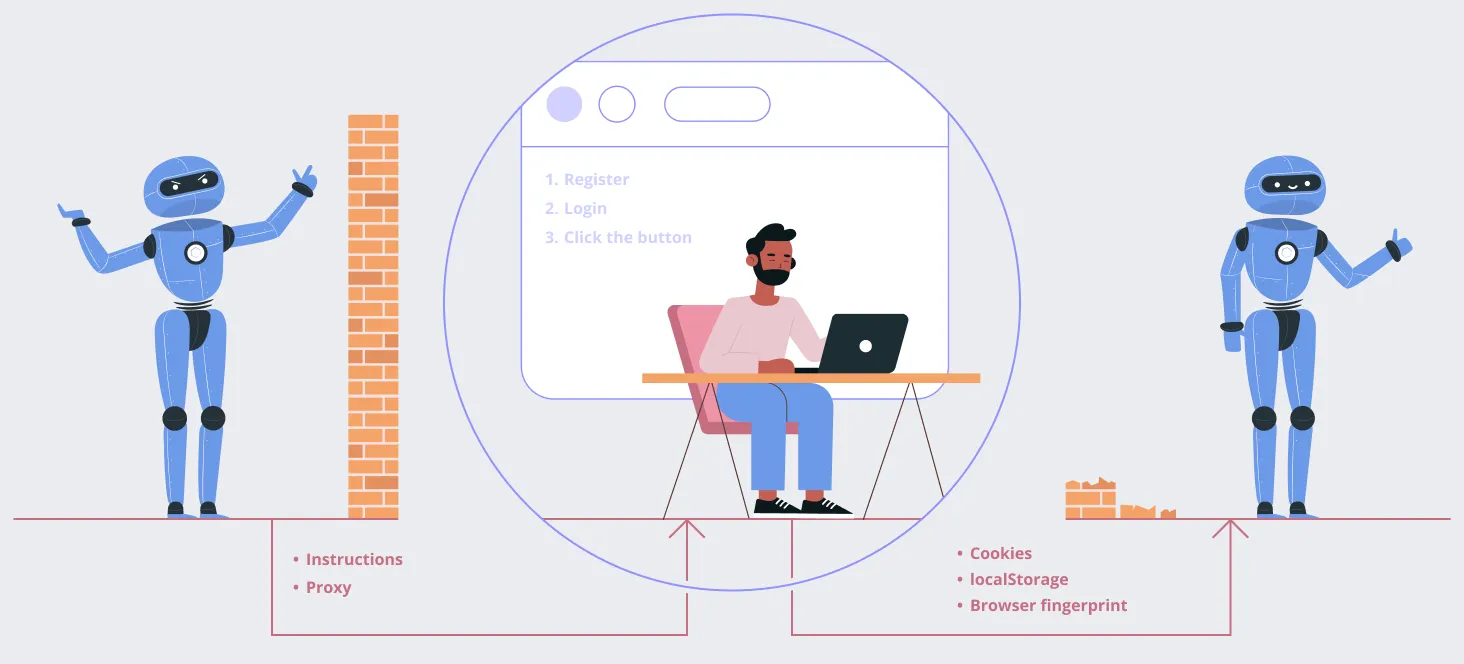
- Primeiro, escolha uma template. Você pode usar uma existente ou criar a sua própria. Uma template é um conjunto de instruções passo a passo que os workers executam.
- Segundo, forneça qualquer dado adicional que a template solicite, como o valor de um campo a ser preenchido, o seletor CSS de um campo, ou o endereço web para o qual devemos navegar. Falaremos mais sobre templates a seguir.
- Terceiro, esse é opcional - proxies. Você precisa deles se um website associa cada cookie de sessão com um endereço de IP exato.
O que são as templates AntiGate?
Uma template AntiGate define um cenário exato por onde nossos workers deverão passar. As templates consistem de etapas, executadas sequencialmente. Quando uma etapa é concluída, o worker passa para a próxima. Quando todas as etapas são concluídas, a tarefa é finalizada e é tirado um snapshot da sessão do worker, enviado para o seu app.
- Preencha um campo de texto automaticamente ou manualmente.
- Aguarde a exibição (ou desaparecimento) da amostra de texto na página.
- Aguarde a exibição (ou desaparecimento) de um elemento DOM definido por CSS na página.
- Aguarde a exibição (ou desaparecimento) de uma palavra-chave do endereço URL atual do worker.
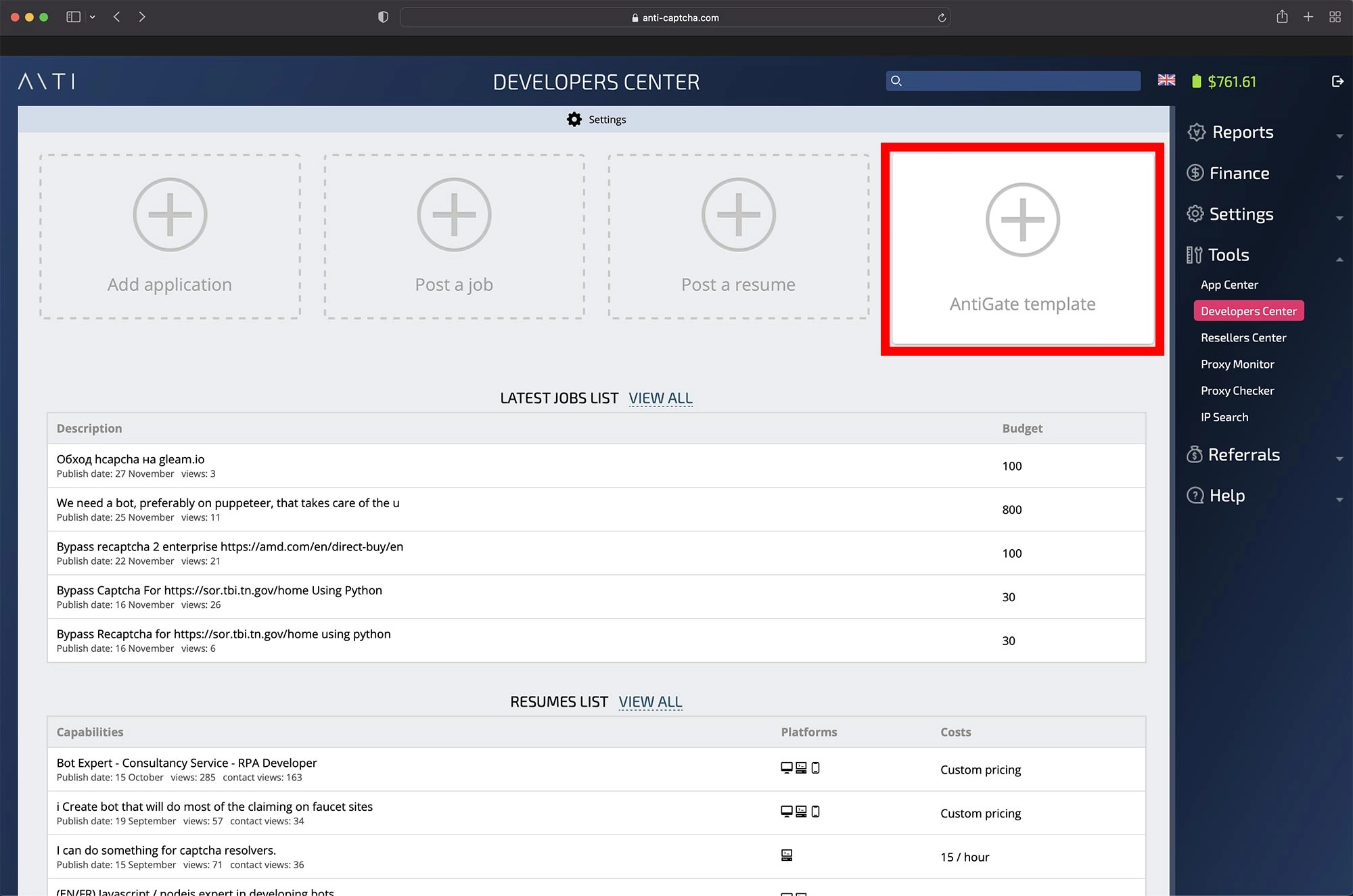
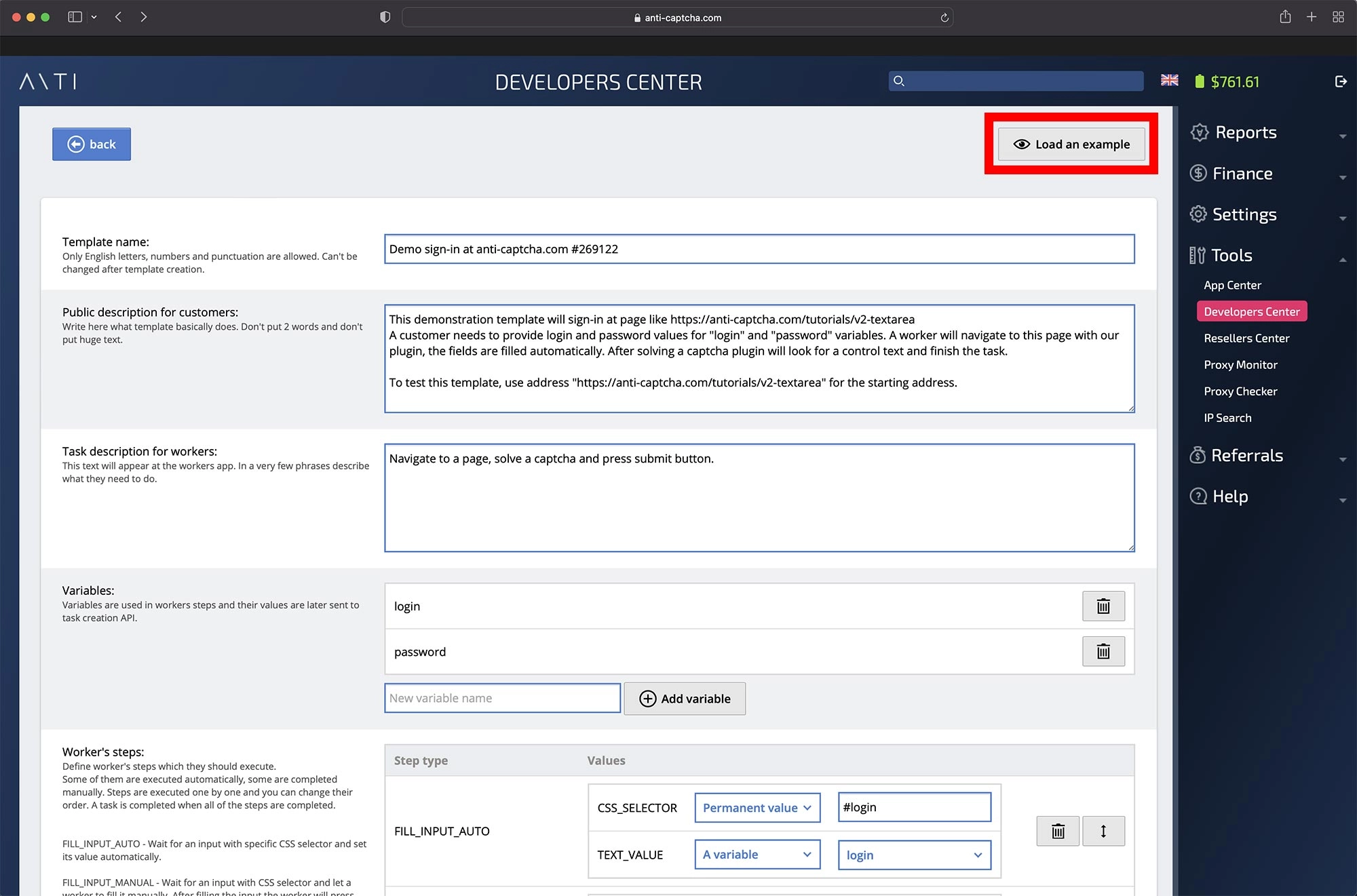
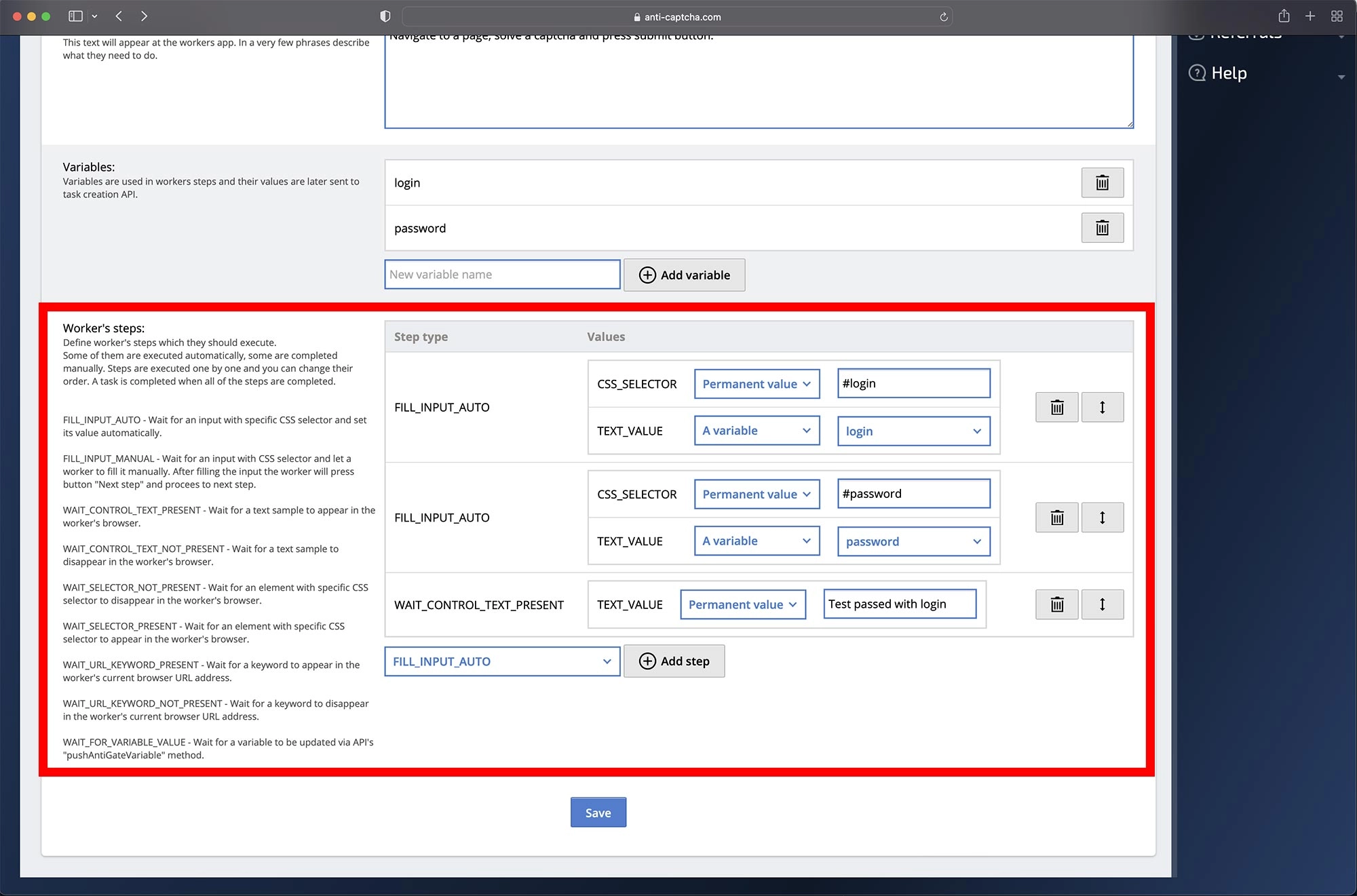
- Nome da Template. Uma vez salvo, não poderá ser modificado. Depois de publicado, sua template ficará disponível na API por este nome.
- Descrição para clientes. Templates públicas estão disponíveis em nosso catálogo de templates.
- Descrição para os workers. Este é o texto que nossos workers veem no topo da página.
 Exemplo de interface dos workers
Exemplo de interface dos workers - Variáveis. Esta é uma lista de nomes de variáveis que você pode adicionar e usar nas etapas em vez de valores permanentes. Neste exemplo, temos 2 variáveis, "login" e "password". Essas 2 são usadas na etapa 1 e 2 para preencher o formulário de login de demonstração. Dessa forma, você pode fornecer esses valores por meio da API ao invés de codificar de modo permanente um login e senha na template.
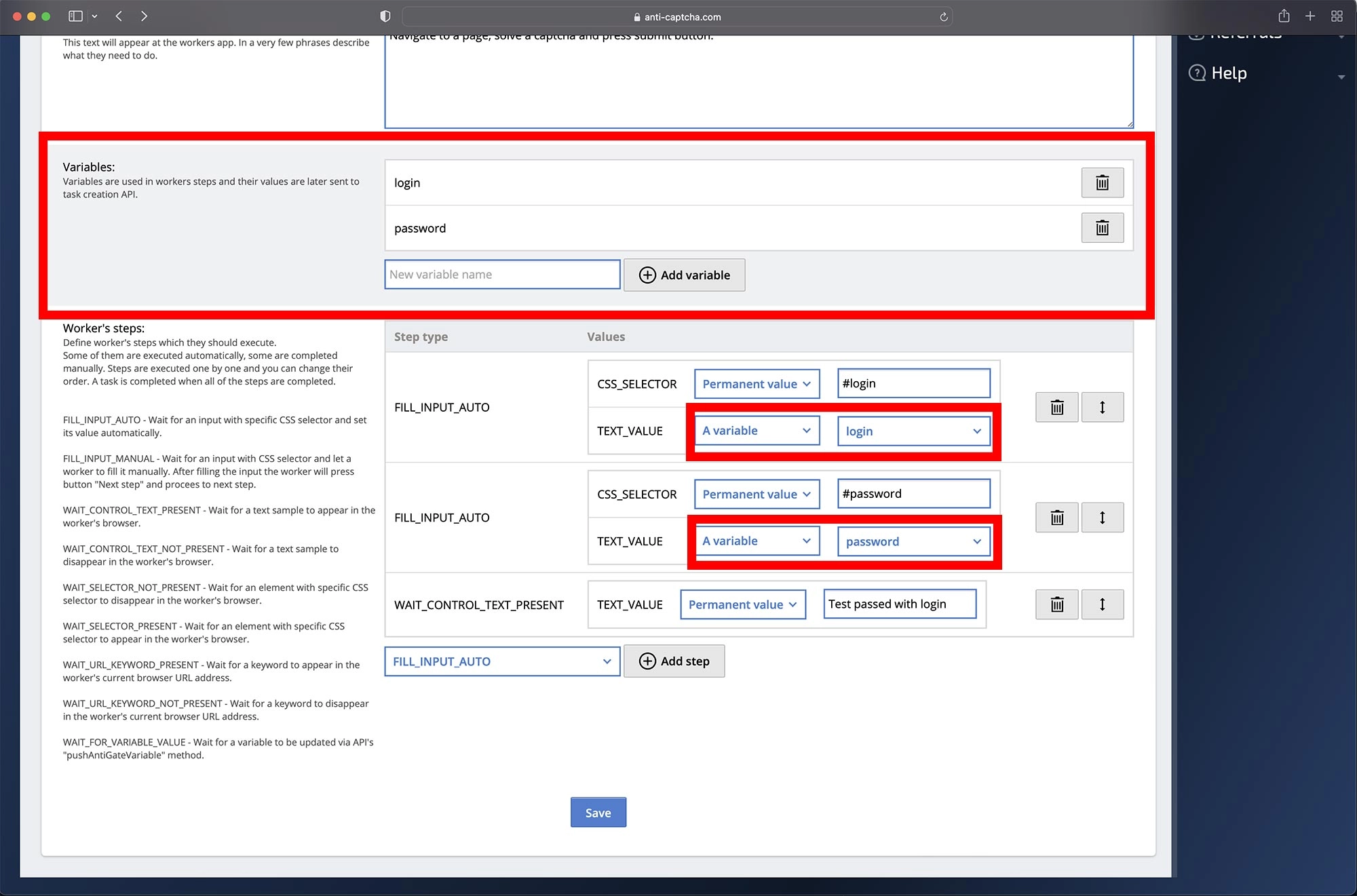 Variáveis usadas nas etapas 1 e 2
Variáveis usadas nas etapas 1 e 2 - . Aqui você pode editar e alterar a ordem das etapas do cenário. No nosso exemplo, fazemos o seguinte:
1. Preencher automaticamente o campo de texto com o seletor CSS "#login". O valor para o campo de texto é definido pela variável "login".
2. Preencher automaticamente o campo de texto com o seletor CSS "#password". O valor para o campo de texto é definido pela variável "password".
3. Aguardar a exibição do texto de controle na página. Está definido permanentemente com o valor "Teste executado com login".
Você já pode salvar a template, ela vai aparecer em seu Centro de Desenvolvedor. Observe que ela possui o status "Sandbox", destacando estar visível apenas para você e não através da API. Aqui, poderá testar sua nova template como se você fosse o seu próprio worker.
Testando templates
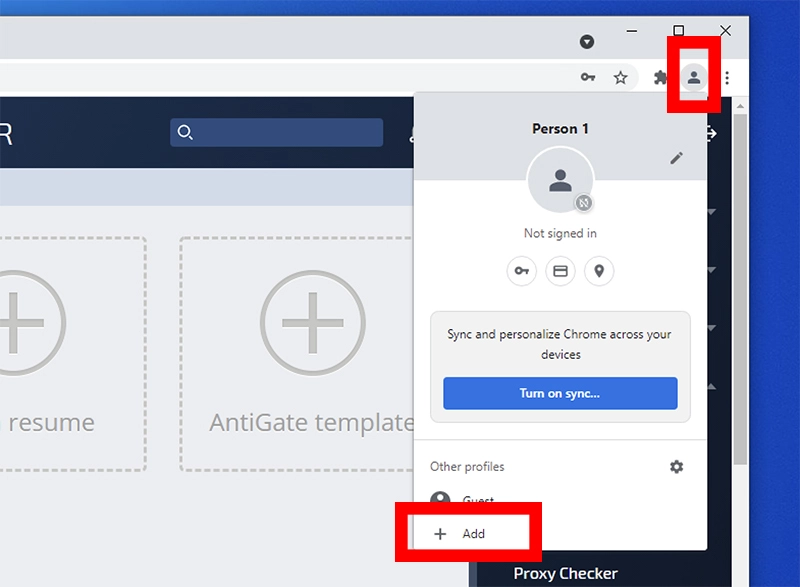
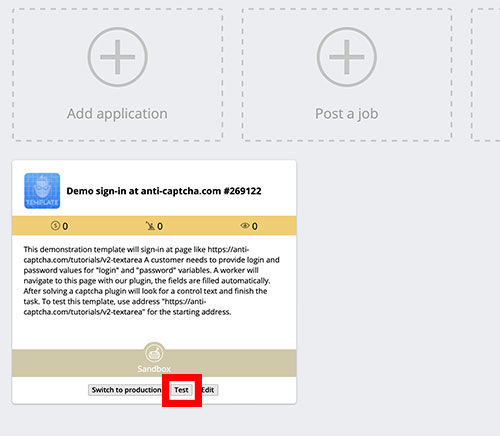

Próximo da barra de endereço existe uma barra azul que a extensão adiciona no topo da página de interesse. É assim que os workers sabem sobre suas atribuições e controlam a execução da tarefa.
Além disso, observe que os campos de login e senha estão ocultos ao preenchê-los com as variáveis. Isso é intencional. Embora os workers tenham total acesso dos dados da tarefa através da interface de desenvolvedor, 99.99% deles não se preocupam em examinar o que está acontecendo por trás.
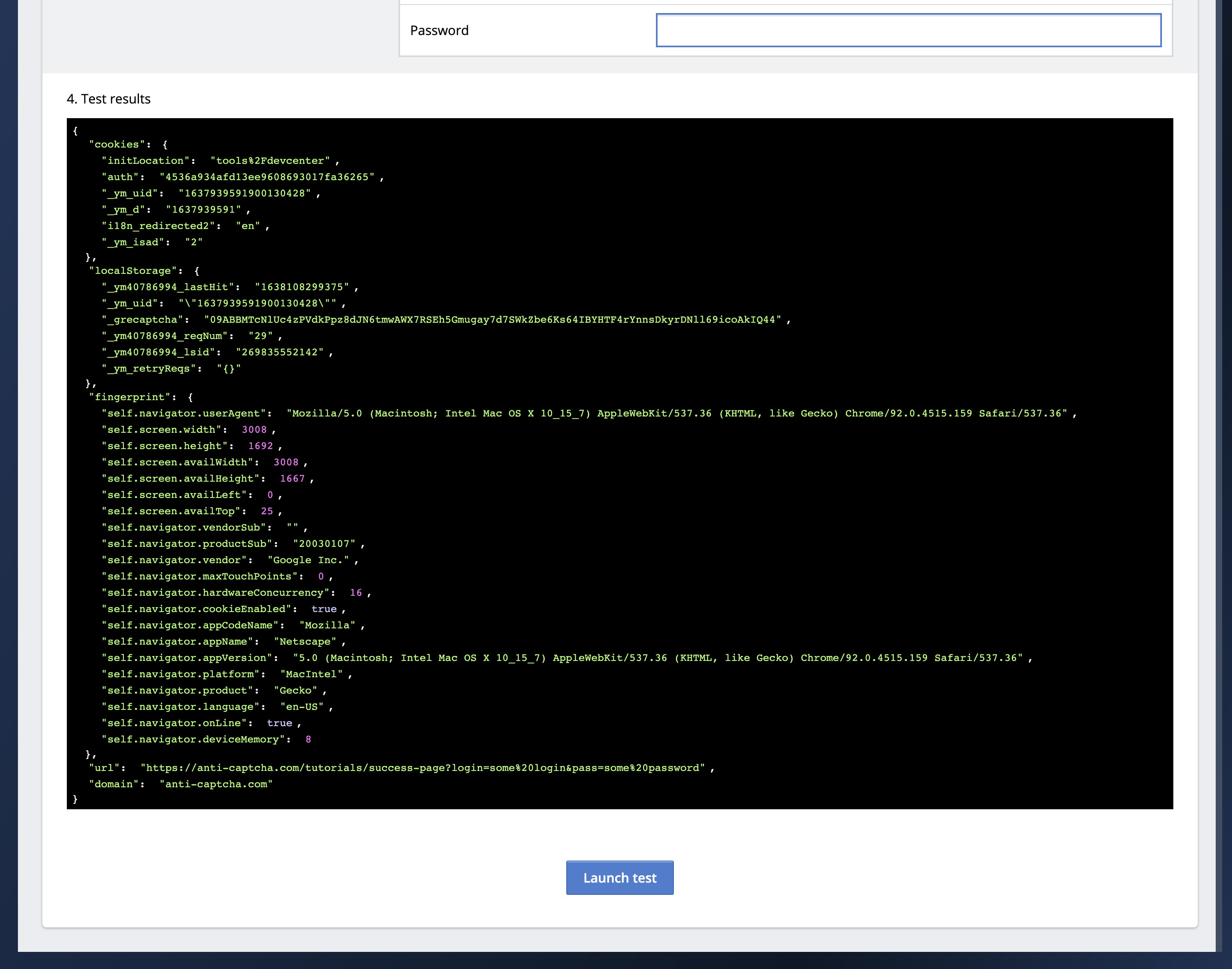
Os mesmos dados do snapshot podem ser recebidos da API. Mas, para disponibilizar a sua template na API, primeiro precisamos publicá-la.
Publicando templates
- Templates privativas estão disponíveis apenas com a sua chave de API. Outros clientes não poderão usá-las. Custo para revisão e publicação: $1.
- Templates públicas estão disponíveis para qualquer pessoa. Você receberá 5% sobre o consumo de cada cliente com essa template. Você precisará deixar algumas informações de contato para que nossos clientes consigam procurar ajudar se algo der errado com sua template. Custo para revisão e publicação: $1.
- Não praticar atividade ilegal de qualquer tipo.
- A template não pode duplicar uma já existente.
- Não envie templates de teste ou do tipo 'mock-up'.
- Forneça um endereço web e valores de exemplo para a revisão. Nós executaremos um teste, e todas as etapas deverão ser realizadas com sucesso.
Requisições de API
Uma requisição de criação de tarefa na API para a template AntiGate acima vai ficar assim:
curl -i -H "Accept: application/json" \
-H "Content-Type: application/json" \
-X POST -d '{
"clientKey":"YOUR_API_KEY",
"task":
{
"type":"AntiGateTask",
"websiteURL":"https://anti-captcha.com/demo/?page=recaptcha_v2_textarea",
"templateName":"Demo sign-in at anti-captcha.com #123456",
"variables": {
"login":"some value",
"password":"some value"
}
}
}' https://api.anti-captcha.com/createTaskOu seja, você passa os parâmetros "templateName" e "variables" para preencher a template.
Usando os resultados de uma tarefa
Criando suas próprias templates
Basta seguir as etapas acima sem carregar a template do exemplo. Preencha cuidadosamente todos os detalhes e adicione as etapas. Observe que todas as etapas são executadas sequencialmente. A extensão não vai permitir a execução da próxima etapa até que a atual seja concluída. A qualquer momento, você pode salvar sua template e testá-la com a extensão de navegador do worker.
Preço
No momento, o valor é de $2 por 1000 tarefas. Além disso, cada segundo da execução da tarefa custa 1/60 do valor da tarefa. Por exemplo, o custo da tarefa é de $0.002, e o worker passou 20 segundos resolvendo a mesma.
O custo final será de $0.00266 = 0.002 + (0.002 / 60 * 20) .
